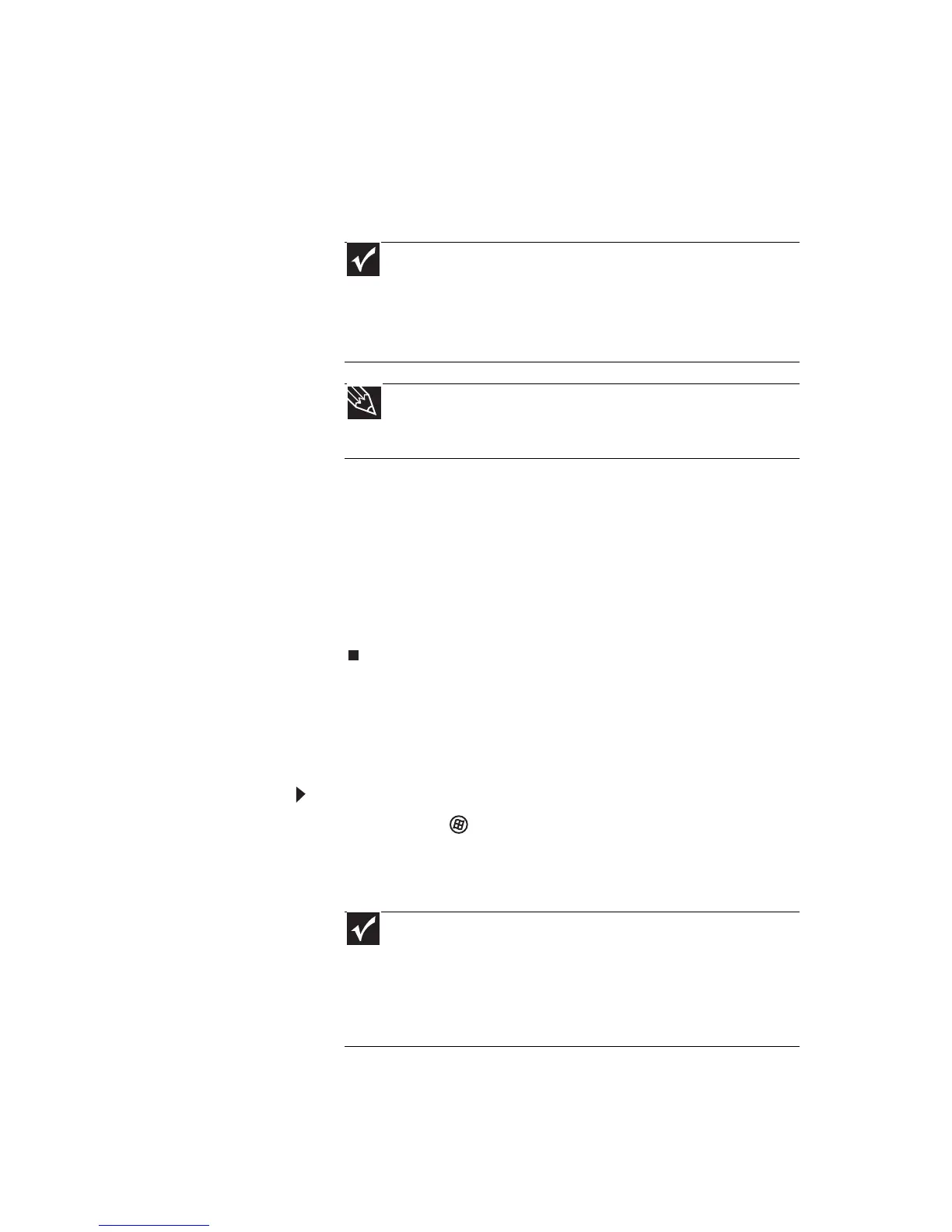www.mx.gateway.com
105
5 Si tiene suficientes discos vacíos del tipo especificado,
haga clic en Tengo suficientes discos y luego en
Siguiente. Si no cuenta con suficientes discos, elija
un tipo diferente de disco o haga clic en Cancelar.
Comenzará la grabación de discos. Coloque etiquetas en
los discos a medida que se completen.
6 Si se necesitan varios discos, introduzca los discos
vacíos adicionales cuando el sistema lo solicite.
7 Cuando termina el proceso, aparece la ventana
¡Felicitaciones!
8 Haga clic en Finalizar.
9 Extraiga el último disco, luego coloque etiquetas en
todos los discos y guárdelos en un lugar seguro.
Cómo recuperar software y controladores instalados
anteriormente por medio del Centro de restauración
de Gateway
Para recuperar algunos controladores y programas:
1 Haga clic en (Inicio), Todos los programas, Centro
de restauración de Gateway y luego haga clic en
Centro de restauración de Gateway. Se abrirá el
Centro de restauración de Gateway
.
Importante
Utilice un marcador indeleble para identificar cada disco de
“Recuperación de software y controladores” y escriba con una breve
descripción de la computadora para la que se usarán los discos. Si está
grabando varios discos, a medida que extraiga cada disco de la unidad,
emplee el marcador para identificar cada disco 1 de x, 2 de x, 3dex
y así sucesivamente.
Consejo
Después de crear un disco, la computadora asigna al disco el
nombre Recuperación 13 para el disco 1 de un juego de 3 discos,
Recuperación 23 para el disco 2 y así sucesivamente.
Importante
Si volvió a instalar Windows o instaló un disco duro nuevo y el
menú Inicio no contiene la opción Centro de restauración de Gateway,
deberá recuperar el software y los controladores con discos de
recuperación de software y controladores que haya creado. Para
obtener instrucciones, consulte la sección “Recuperación de software
y controladores instalados anteriormente con discos de recuperación”
en la página 107.
